SYARAT SAH MEMBUAT DOWNLOADER USB ADA 20 PERKARA:
1. Sehat lahir dan batin
2. Mempunyai niat mau belajar dengan ikhlas, ga perlu dilafalkan
3. Bisa nyolder, pangkat minimal “teman solder”
4. mempunyai alat solder, kalau ga punya pinjam sama teman
5. Mempunyai komputer
6. Ada komputer teman yang ada parallel portnya untuk mendownload mikro master
7. mempunyai PCB, minimal PCB titik
8. mempunyai IC ATMEGA8
9. mempunyai minimum system ATMEGA 8
10. mempunyai kristal 12 MHz
11. mempunyai kapasitor 22pF
12. mempunyai konektor USB dan kabel USB
13. mempunyai soket IC 14pin 2 buah
14. mempunyai resistor 10k, 68ohm atau 100 ohm, 2k2, 1K
15. mempunyai elko 4,7 uF/16 V dan kapasitor 100nF
16. mempunyai LED 3 buah
17. mempunyai housing 5 pin dan 4 pin
18. Dioda zener 3.6 volt 2 buah
19. Koleksi program yang mendukung panduan ini
20. tidak sedang pacaran kecuali sudah tunangan dan menikah
SEDANGKAN RUKUNNYA YAITU:
– sediakan komputer, dan nyalakan (bukan nyalakan api)
– mainkan lagu ThePanasDalam (cita-citaku)
– ekstrak folder gawean
– lihat rangkaian dengan program eagle. Nama File
RANGKEYAN.SCH
– buat rangkaian tersebut ke PCB, sebagaimana kita menjadi pegawai solder yang baik dan benar
– periksa lagi pekerjaan kita, minta diperiksa sama pendekar solder
– siapkan kabel usb, hati hati tertukar minimal VCC sama GND tidak nyambung, celaka… USB komputer taruhannya….
– sekarang masukkan kabel usbnya
– Ingat , ini baru percobaan, MIKRO ATMEGA 8 JANGAN DIMASUKKAN DULU KE SOKET !!!!JANGAN DULU…..
– jika benar, akan muncul seperti ini
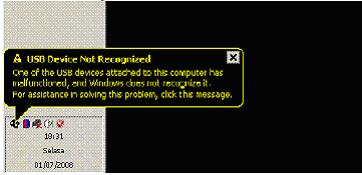
– jika sudah muncul seperti itu, berarti rangkaian sudah bener, dan LED power harus nyala
– Sesudah itu lepas kembali kabel USB
– Sekarang download software nya, bisa pakai khazama atau progisp.
Berikut ini langkah penggunaan dan troubleshooting-nya:
- Pertama temen2 install dulu drivernya… tinggal cek di device manager PC ato laptop temen2.
- Kedua Instal software Khazamanya… tinggal Next…Finish dan Yes :D.
- Jalankan software Khazama AVR Programmer, berikut tampilannya:

- Pada menu “ AVR : “ Pilih tipe mikrokontroler yang digunakan, misalkan ATMEGA32.
- Untuk mendownload program yang telah di compile ( file dalam bentuk *.hex) berikut langkahnya:
Klik Menu File kemudian pilih “ load FLASH file to Buffer “ atau tinggal klik icon seperti gambar berikut:
- Cari file *.hex hasil compile di folder dimana program tersebut disimpan, kemudian pilih open.

Maka tampilan jendela khazama akan menjadi:
Langkah selanjutnya tinggal meng-klik tombol “ Auto Program “ maka proses downloading akan berlangsung.
- Kemudian akan muncul jendela seperti berikut, yang menandakan proses downloading telah selesai dan berhasil ^_^
Berikut beberapa kejadian error saat penggunaan khazama dan troubleshootingnya.
Error diatas, terjadi jika Khazama downloader belum ditancapkan pada computer PC ato laptop anda.
Error
diatas, terjadi jika Khazama downloader belum di sambungkan dengan
sistem minimum mikrokontroler yang akan diprogram, solusinya adalah
dengan menghubungkan keduanya. Atau dapat juga terjadi saat sistem
minimum mikrokontroler dengan Khazama downloader telah terhubung, namun
mikrokontroler yang digunakan adalah mikrokontroler baru (baru dari
pabrikan) yang belum di konfigurasi fuse bit-nya. Maka solusinya adalah mengatur fuse bitnya terlebih dahulu.
Tutorial Software ProgISP v.1.7.2
Menggunakan ProgISP_v.1.72
Salam buat sobat semua,....
Pada posting kali ini penulis akan mencoba menjelaskan sedikit cara menggunakan Software ProgISP_v1.72. Software ini
digunakan dalam pemrograman mikrokontroler khususnya saat melakukan
Download File *.HEX ke dalam memori mikrokontroller MCS-51. Untuk bisa
menggunakan software ini tentunya sobat harus mempunyai soft-copysoftware tersebut, karena software ini bersifat portable jadi tidak perlu di instal terlebih dahulu.
Bentuk tampilan programnya sebagai berikut:
Gambar 1. Tampilan program ProgISP_v.1.72
Selain
mempunyai soft-copy programnya, sobat juga harus punya hardware USBASP
yang merupakan perangkat komunikasi antara PC dengan Chip
Mikrokontroler. Setelah hardware terhubung tampilan jendela program
menjadi seperti di bawah ini, perhatikan perbedaannya:
Gambar 2.a Perhatikan perubahan yang terjadi
Gambar 2.b Hardware terdeteksi
Selanjutnya
memanggil file *.HEX yang akan di download ke memori mikrokontroller,
caranya Klik tombol Load Flash - truss pilih file *.HEX yang akan di
download dan Klik tombol Open, seperti ditunjukan pada gambar berikut
ini :
Gambar 3.a Klik Load Flash
Gambar 3.b Memilih File *.HEX
Langkah terakhir adalah Klik tombol Auto untuk Downloadding, jangan lupa lihat proses downloadnya hingga selesai.
Gambar 4. Download proses.
Terakhir perhatikan apakah program dapat berjalan seperti yang diharapkan (pada rangkaian aplikasi mikrokontroler).


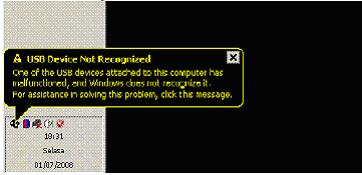 – jika sudah muncul seperti itu, berarti rangkaian sudah bener, dan LED power harus nyala
– jika sudah muncul seperti itu, berarti rangkaian sudah bener, dan LED power harus nyala












